macOS Sonoma มีคุณสมบัติใหม่ที่ให้คุณเปลี่ยนเว็บไซต์ใดๆ ให้เป็นแอพ Mac สิ่งที่คุณต้องทำคือเพิ่มเว็บไซต์ไปยัง Dock ของ Mac แล้วเว็บไซต์จะเปลี่ยนเป็นเว็บแอปโดยอัตโนมัติ ในบทช่วยสอนนี้ เราจะบอกคุณทุกอย่างเกี่ยวกับเว็บแอปบน Mac และแสดงวิธีรับประสบการณ์แบบแอปกับเว็บไซต์โปรดของคุณ
หมายเหตุ: ปัจจุบัน macOS Sonoma อยู่ในขั้นตอนเบต้าสำหรับนักพัฒนาซอฟต์แวร์ เรามีบทช่วยสอนง่ายๆ ที่แสดงวิธีติดตั้งบนพาร์ติชันอื่นของ Mac
หากคุณไม่ต้องการใช้ macOS Sonoma คุณสามารถเพิ่มทางลัดเว็บไซต์ (ไม่ใช่เว็บแอพ) ไปที่ Dock ของ Mac ที่ใช้ macOS เวอร์ชันเก่ากว่า
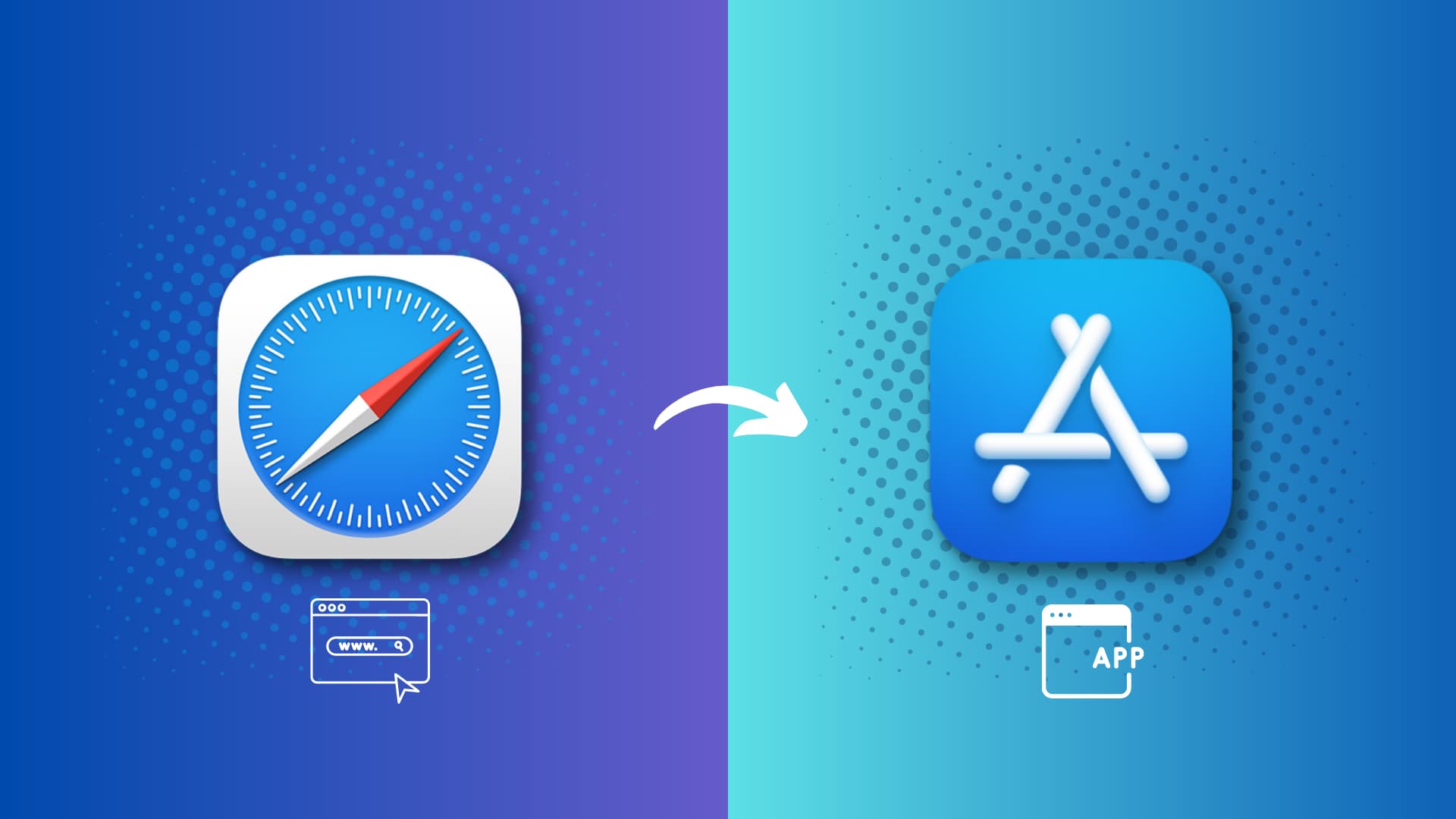
เกี่ยวกับเว็บแอปบน iPhone และ Mac
หากคุณจำได้ เว็บแอปแบบโปรเกรสซีฟ (PWA) มีอยู่ใน iPhone มาหลายปีแล้ว ตอนนี้. หากต้องการติดตั้งบน iPhone ของคุณ สิ่งที่คุณต้องทำคือไปที่เว็บไซต์นั้นใน Safari แตะปุ่มแชร์ และเพิ่มไปที่หน้าจอหลักของคุณ หลังจากนั้น เมื่อคุณแตะไอคอนเว็บไซต์บนหน้าจอโฮมของ iPhone ไอคอนจะเปิดขึ้นเป็นเว็บแอป และคุณจะเห็นเป็นไทล์แอปในตัวสลับแอป
อย่างไรก็ตาม หากเจ้าของเว็บไซต์/นักพัฒนาซอฟต์แวร์ไม่ได้ออกแบบให้ทำงานเป็นเว็บแอป การแตะไอคอนบนหน้าจอโฮมของ iPhone จะเป็นการเปิดไซต์นั้นใน Safari
กล่าวอีกนัยหนึ่ง เว็บแอปบน iPhone และ iPad ต้องการการสนับสนุนจากนักพัฒนาเว็บไซต์
แต่สิ่งนี้ดีกว่าและมีประสิทธิภาพมากกว่าบน Mac ที่ใช้ macOS Sonoma ที่นี่ คุณสามารถเปลี่ยนเว็บไซต์ใดๆ ให้เป็นเว็บแอป แม้ว่าจะไม่รองรับเว็บแอปโดยกำเนิดก็ตาม
วิธีเพิ่มเว็บไซต์เป็นเว็บแอปใน Mac
1) เปิด Safari และไปที่เว็บไซต์ที่คุณต้องการเปลี่ยนเป็นเว็บแอป
2 ) คลิก ไอคอนแบ่งปัน จากด้านบนขวา แล้วเลือก เพิ่มไปยัง Dock คุณยังสามารถคลิก ไฟล์ > เพิ่มใน Dock จากแถบเมนูได้อีกด้วย
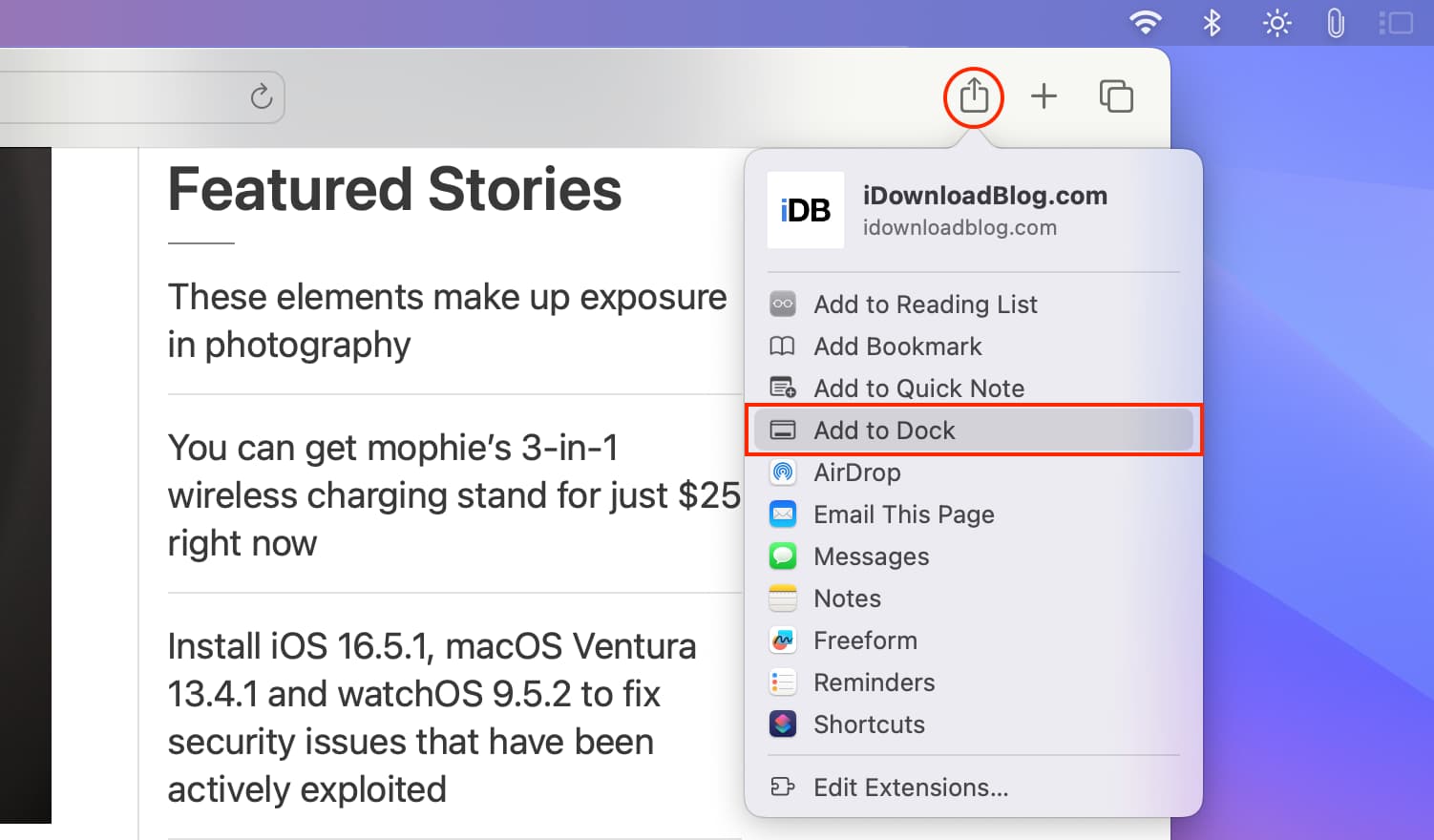
3) เปลี่ยนหรือย่อ ชื่อเว็บไซต์ ถ้าคุณต้องการ แล้วคลิกเพิ่ม
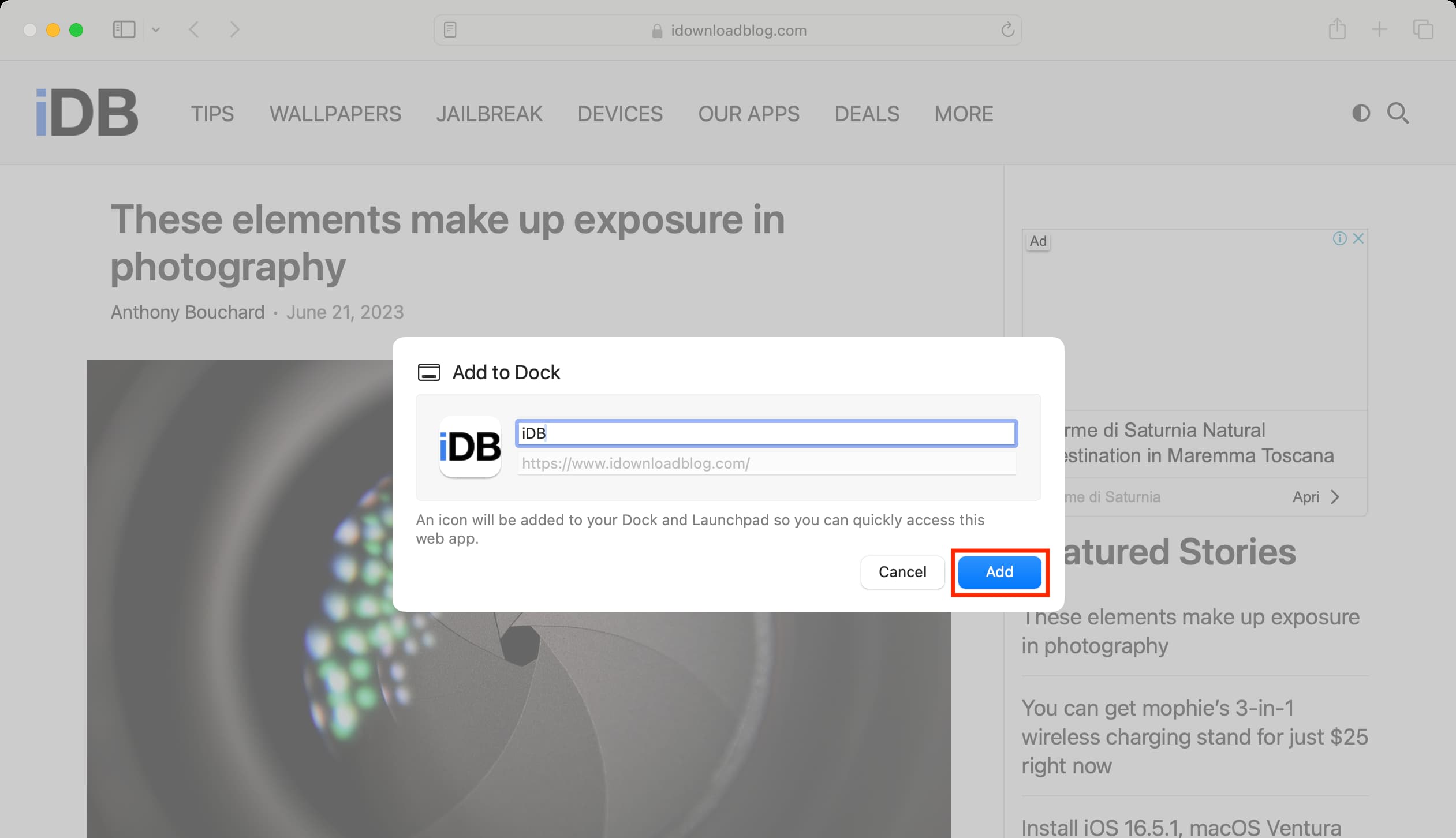
ขณะนี้เว็บไซต์นี้ถูกเพิ่มเป็นเว็บแอปใน Mac ของคุณแล้ว และคุณจะพบไอคอนแอป (เว็บไซต์ ไอคอน/favicon) ใน Dock และ Launchpad ของ Mac
หมายเหตุ: จากนี้ไป เมื่อคุณเยี่ยมชมเว็บไซต์ใน Safari ซึ่งมีเว็บแอปอยู่ คุณจะเห็นแบนเนอร์บน ด้านบนให้คุณเลือกเปิดหน้าเว็บในเว็บแอป
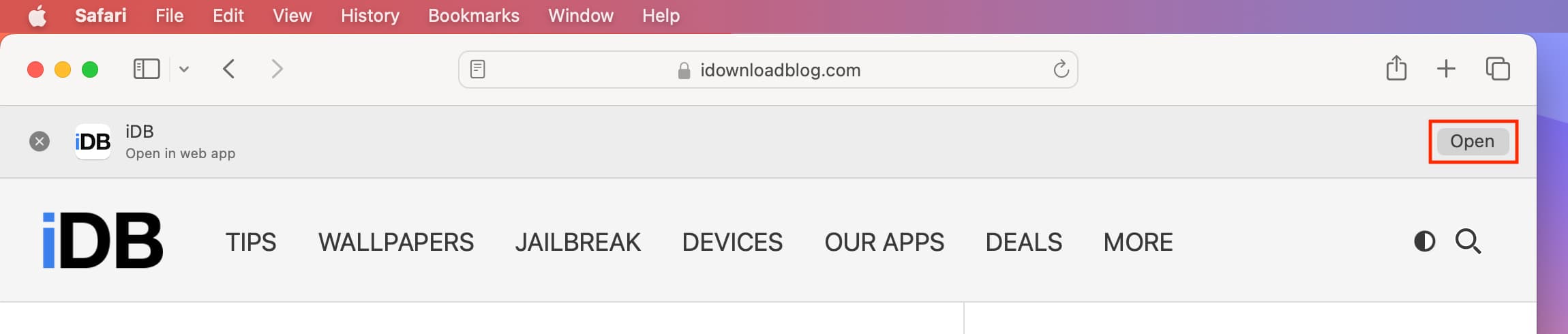
การใช้เว็บแอปบน Mac ของคุณ
1) คลิกเว็บ ไอคอนแอปจาก Dock หรือ Launchpad เพื่อเปิดเว็บไซต์ในหน้าต่างแอป

2) คุณสามารถเรียกดูเว็บไซต์นี้ได้ตามปกติ ปุ่มย้อนกลับและไปข้างหน้า ช่วยให้คุณสามารถไปยังหน้าต่างๆ ได้ คุณยังสามารถใช้สองนิ้วปัดไปทางซ้ายและขวาแบบมาตรฐานบนแทร็คแพดเพื่อไปยังหน้าถัดไปและก่อนหน้า
3) และหากคุณต้องการเยี่ยมชมเว็บไซต์นี้ ในเบราว์เซอร์เริ่มต้นของ Mac ให้คลิกไอคอน Safari ขนาดเล็กจากด้านบนขวา

การเปิดลิงก์ภายในในเว็บแอป
ตอนนี้ หากคุณคลิก โพสต์ที่เชื่อมโยง (เช่นนี้) จะเปิดขึ้นในหน้าต่างเว็บแอปเดียวกัน อย่างไรก็ตาม หากฉันตั้งค่าลิงก์ให้เปิดโดยอัตโนมัติในแท็บใหม่ (เช่นอันนี้) การคลิกลิงก์ภายในเว็บแอปจะเปิดหน้าต่างเว็บแอปใหม่ 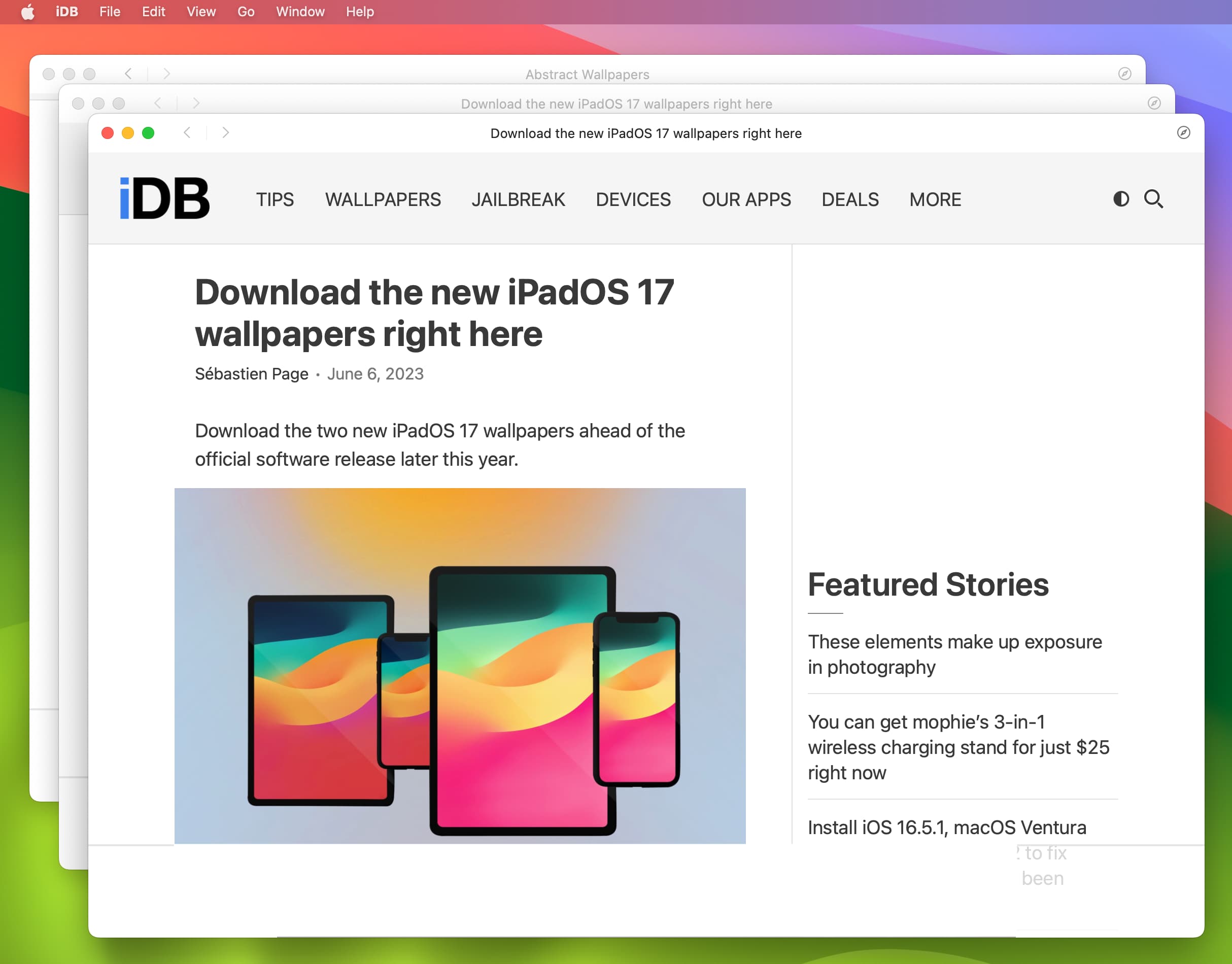 สามหน้าต่างของเว็บแอปบน Mac
สามหน้าต่างของเว็บแอปบน Mac
หมายเหตุ: คุณยังสามารถคลิกขวาที่ลิงก์และเลือก เปิดลิงก์ในหน้าต่างใหม่
การเปิดลิงก์ภายนอกในเว็บแอป
เมื่อคุณคลิกลิงก์ภายนอกภายในเว็บแอป ลิงก์นั้นจะเปิดโดยอัตโนมัติในเบราว์เซอร์เริ่มต้นของ Mac
เปลี่ยนไอคอน ชื่อ และการตั้งค่าอื่นๆ ของเว็บแอป
h2>
1) เปิดเว็บแอปบน Mac ที่ใช้ macOS Sonoma
2) จากแถบเมนูด้านบน คลิกปุ่ม ชื่อเว็บแอป และเลือกการตั้งค่า
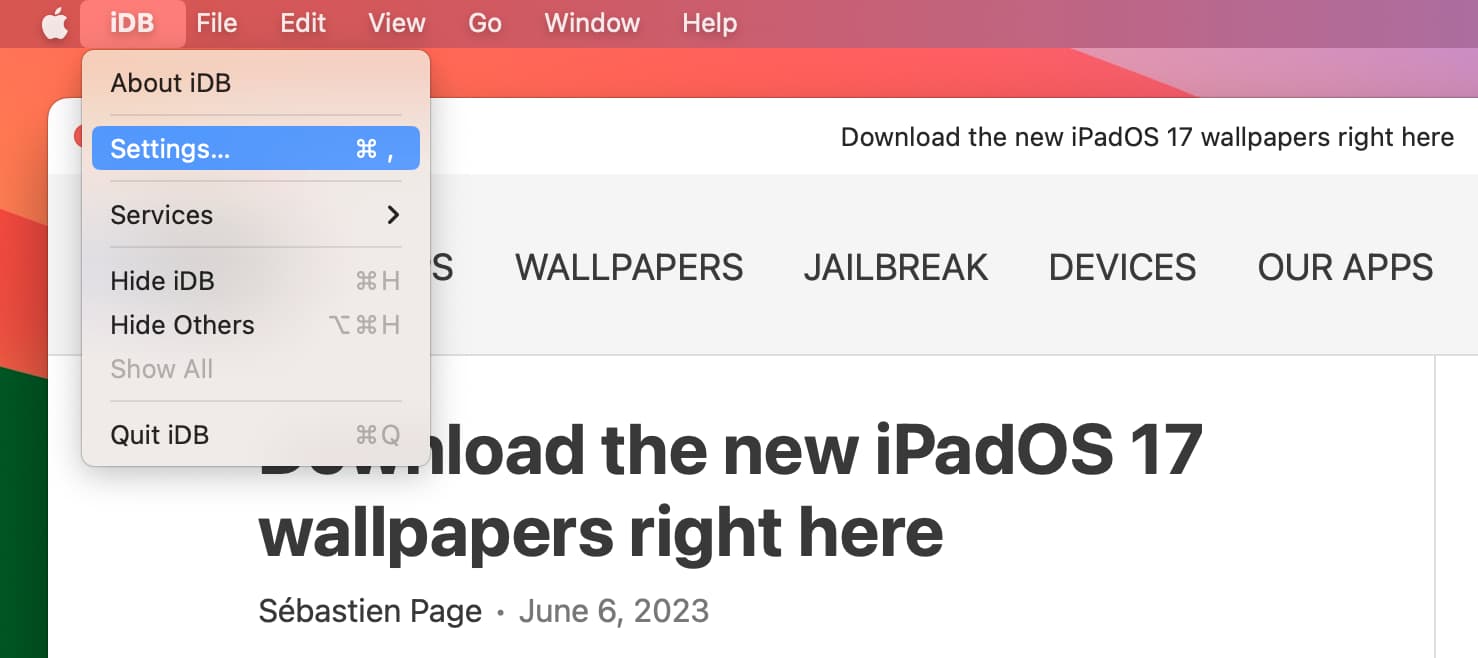
3) คุณสามารถเปลี่ยน ชื่อแอปพลิเคชัน และ เว็บแอปไอคอน
4) หากคุณยกเลิกการเลือก “แสดงการควบคุมการนำทาง” ระบบจะนำส่วนหลังออก ไปข้างหน้าและไอคอนเบราว์เซอร์จากด้านบนของหน้าต่างแอปพลิเคชันบนเว็บ
5) การยกเลิกการเลือก “แสดงสีในแถบชื่อเรื่อง” จะหยุดใช้งานเว็บไซต์ รูปแบบสีในแถบชื่อเรื่องด้านบนของหน้าต่างเว็บแอป
6) และสุดท้าย คุณสามารถไปที่ส่วน ความเป็นส่วนตัว เพื่อ ล้างข้อมูลเว็บไซต์ของเว็บแอปนี้และจัดการสิทธิ์ที่เกี่ยวข้องกับไมโครโฟน กล้อง ตำแหน่ง ฯลฯ
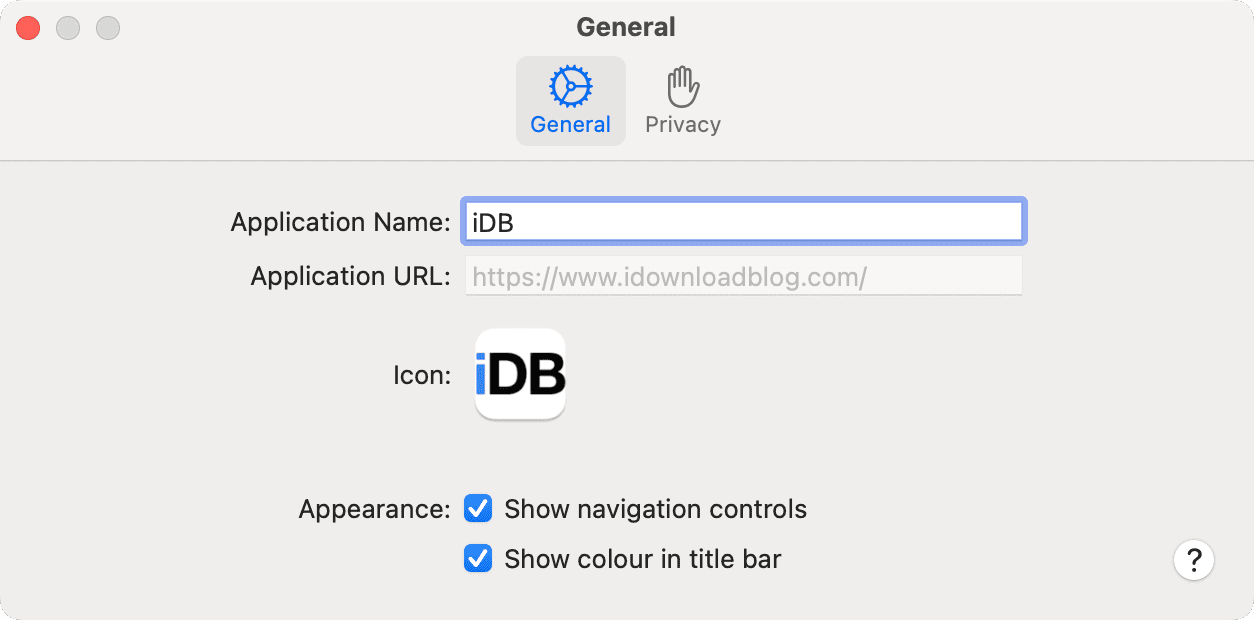
ที่เกี่ยวข้อง: วิธีเปลี่ยนและปรับแต่งไอคอนแอปบน Mac
ข้อดีของการใช้เว็บแอปบน Mac
1) เว็บแอปเป็นวิธีที่ง่ายกว่าในการมีลิงก์ด่วนสำหรับเว็บไซต์โปรดหรือเว็บไซต์ที่คุณเข้าชมบ่อยที่สุดใน Dock และ Launchpad
2) คุณสามารถคลิกขวาที่ไอคอนเว็บแอปใน Dock ของ Mac และตั้งค่าให้เปิดโดยอัตโนมัติเมื่อคุณเริ่ม Mac และกำหนดให้ปรากฏบน พื้นที่เดสก์ท็อปที่เลือก
3) การเปลี่ยนเว็บไซต์ให้เป็นแอปช่วยให้คุณจัดการหน้าต่างได้ดีขึ้นโดยไม่ส่งผลกระทบต่อเว็บไซต์ที่เปิดอยู่ทั้งหมดในเบราว์เซอร์ของคุณ ตัวอย่างเช่น คุณสามารถปรับขนาดหน้าต่างเว็บแอป วางไว้ในหน้าจอแยก หรือย้ายไปยังจอแสดงผลอื่นที่เชื่อมต่อได้อย่างง่ายดาย และจะไม่มีผลกับเว็บไซต์อื่นๆ ที่คุณเปิดใน Safari, Chrome หรือ Firefox
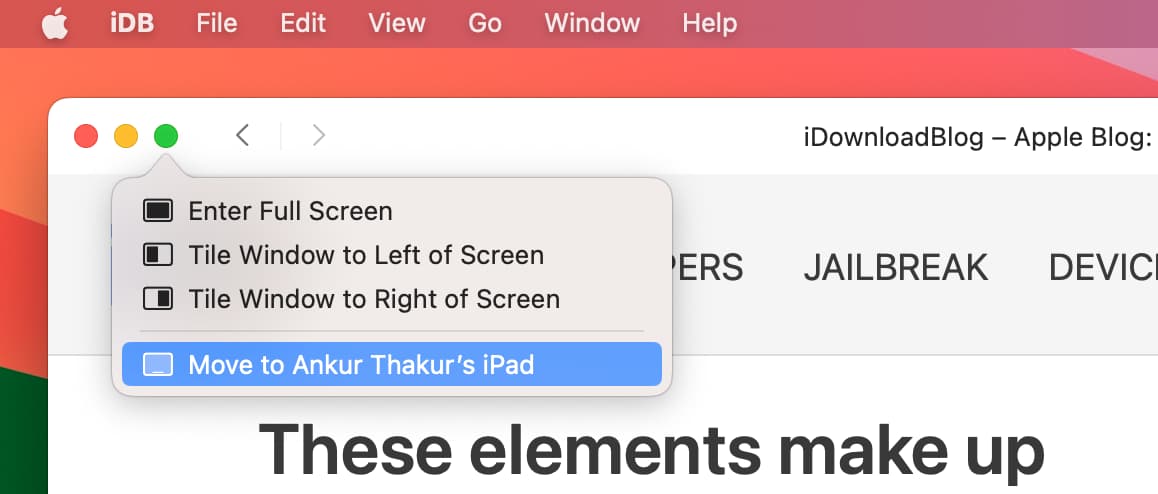
4) เว็บแอปสามารถส่งการแจ้งเตือนและเข้าถึงคุณสมบัติความเป็นส่วนตัว เช่น ไมโครโฟน ตำแหน่งที่ตั้ง กล้อง ฯลฯ เป็นแอปแบบเนทีฟ คุณสามารถจัดการได้ในการตั้งค่าระบบของ Mac เช่นเดียวกับที่คุณทำกับแอพอื่นๆ นอกจากนี้ เว็บไซต์เดียวกันยังทำทั้งหมดนี้ใน Safari หรือ Chrome ได้ด้วย
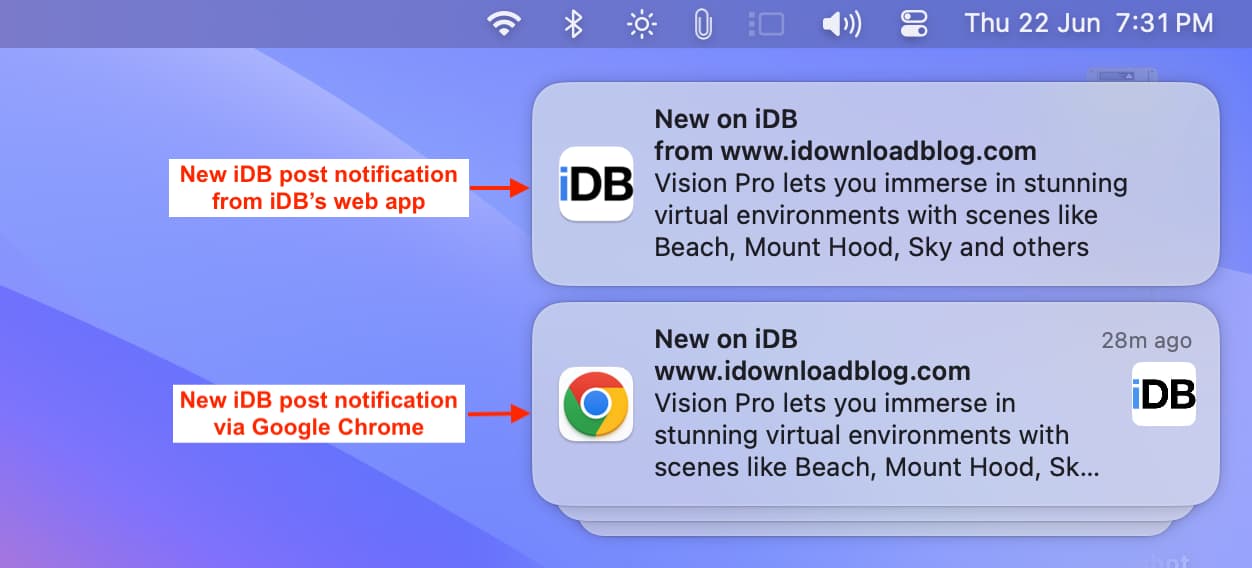
บางสิ่งที่คุณอาจไม่ชอบขณะใช้เว็บแอปบน Mac
1) การเปิดลิงก์ภายนอกโดยอัตโนมัติในเว็บเบราว์เซอร์เริ่มต้นและไม่ได้อยู่ในหน้าต่างเว็บแอปนั้นอาจสร้างความรำคาญได้
2) ใน Safari และเว็บเบราว์เซอร์อื่นๆ คุณจะเห็น URL แบบเต็มเมื่อคุณวางเคอร์เซอร์เหนือลิงก์ในหน้า แต่เว็บแอปขาดคุณสมบัติที่มีประโยชน์นี้

3) การคลิกลิงก์ของเว็บไซต์ที่ตั้งค่าให้เปิดโดยอัตโนมัติในแท็บใหม่จะนำไปสู่หน้าต่างเว็บแอปหลายหน้าต่างและอาจทำให้วุ่นวายได้ ในเว็บเบราว์เซอร์ แท็บต่างๆ จะแสดงอย่างเรียบร้อยที่ด้านบนและจัดการได้ง่ายกว่า
4) การมีไอคอนเว็บแอปเพียงไม่กี่รายการบน Dock ก็อาจทำให้มีผู้คนหนาแน่นได้
โฟลเดอร์ Finder ที่บันทึกเว็บแอป
แม้ว่าเว็บแอป macOS Sonoma จะปรากฏใน Dock และ Launchpad ของ Mac คุณจะไม่พบโฟลเดอร์เหล่านี้ในโฟลเดอร์ Applications (/Applications/). ต่อไปนี้เป็นวิธีดูโฟลเดอร์ที่บันทึกเว็บแอปของคุณ:
1) เปิด Finder
2) คลิก ไป > ไปที่โฟลเดอร์ จากแถบเมนู
3) Enter ~/Applications/และกดปุ่มย้อนกลับ ที่สำคัญเพื่อดูเว็บแอปทั้งหมดของคุณในที่เดียว
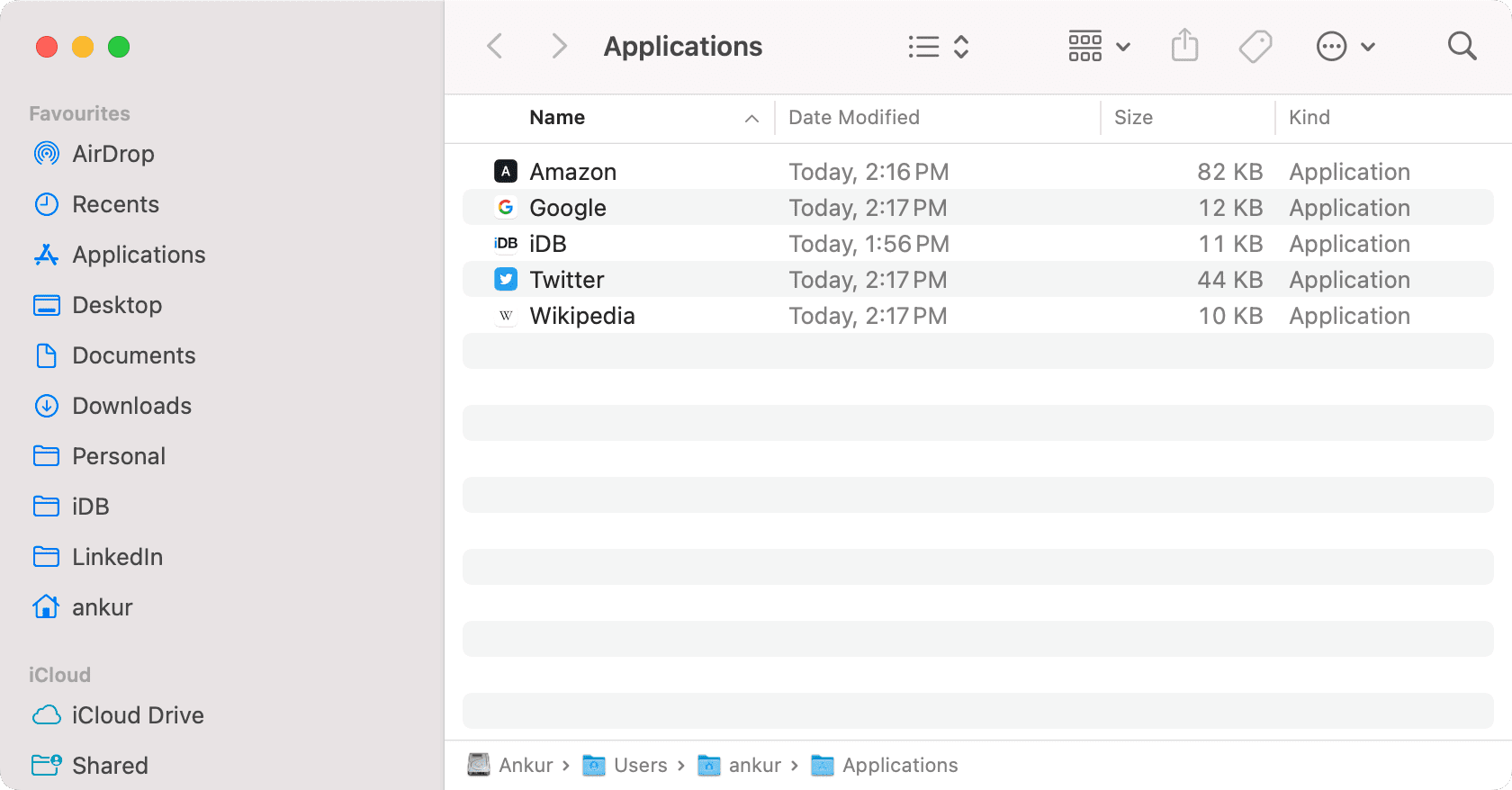 นี่คือเว็บแอปของฉันในโฟลเดอร์ Finder
นี่คือเว็บแอปของฉันในโฟลเดอร์ Finder
ลบเว็บแอปออกจาก Mac ของคุณ
คุณสามารถไปที่โฟลเดอร์ ~/Applications/และลบเว็บแอปได้จากที่นั่น นอกจากนี้ วิธีการทั่วไปในการถอนการติดตั้งแอพ macOS มาตรฐานยังทำงานเพื่อลบเว็บแอพอีกด้วย ตัวอย่างเช่น คุณสามารถไปที่ Launchpad กดปุ่มตัวเลือกค้างไว้ และกดไอคอน X เพื่อลบเว็บแอป
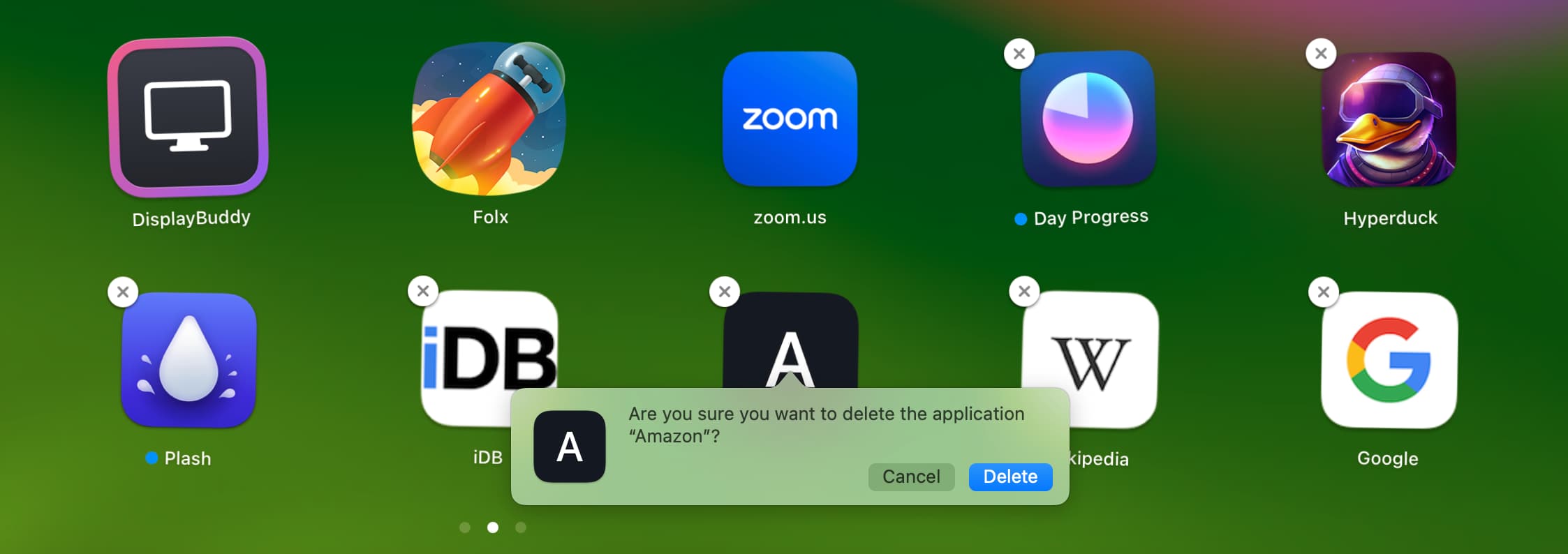
ถอนการติดตั้งเว็บแอปออกจาก Dock หรือไม่
ไม่ใช่ หากคุณไม่ต้องการให้ไอคอนเว็บแอปใช้พื้นที่บน Dock ของ Mac คุณสามารถลากไอคอนออกเพื่อลบออกได้ การทำเช่นนั้นจะไม่ถอนการติดตั้งเว็บแอป และคุณยังคงเห็นแอปดังกล่าวใน Launchpad และโฟลเดอร์ ~/Applications/
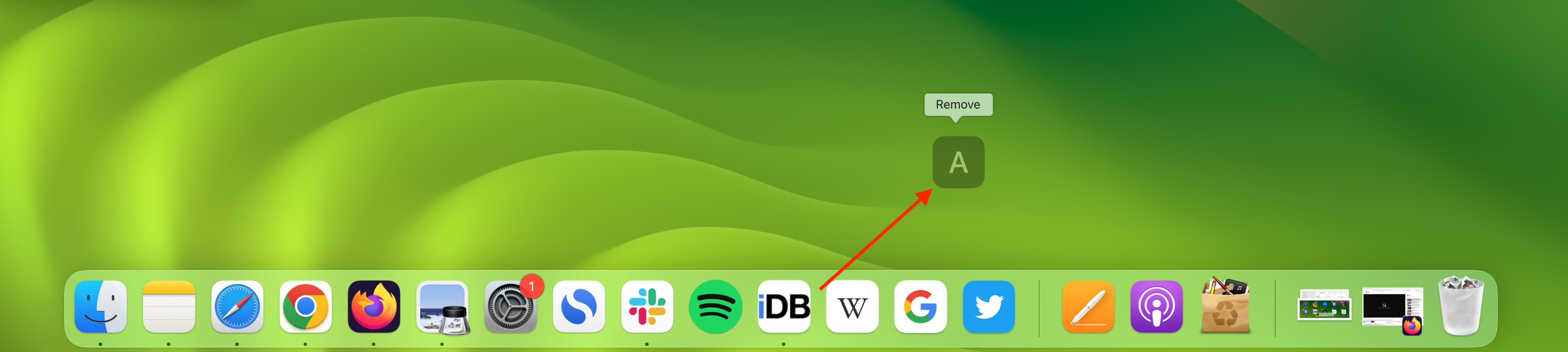
เคล็ดลับใหม่อื่นๆ:
